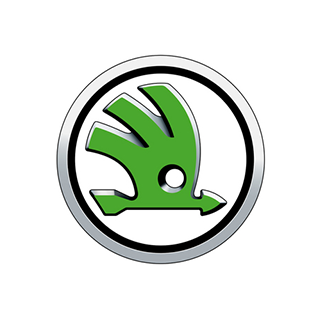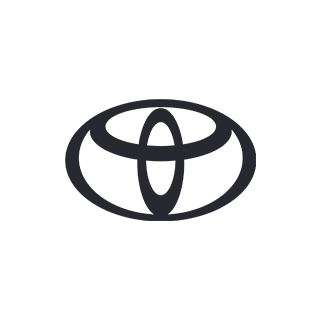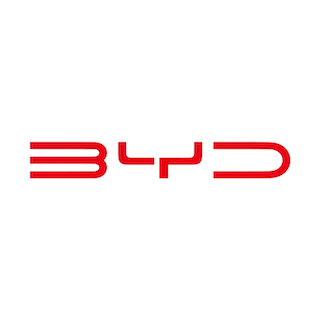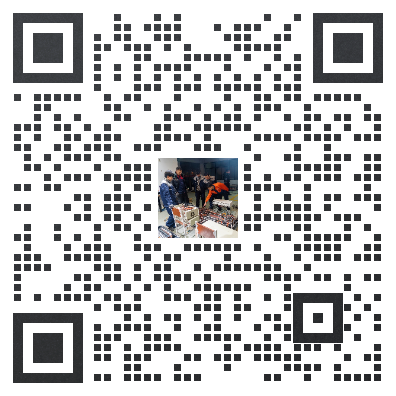Windows 10 时间问题大揭秘嘿,大家好啊!今天我们来聊聊 Windows 10 系统时间的问题。你有没有遇到过电脑时间不准确的情况呢?别担心,我来给你支支招。时间不对,咋办?1. 首先,我们可...
Windows 10 时间问题大揭秘
嘿,大家好啊!今天我们来聊聊 Windows 10 系统时间的问题。你有没有遇到过电脑时间不准确的情况呢?别担心,我来给你支支招。
时间不对,咋办?
1. 首先,我们可以检查一下系统时间设置是否正确。在 Windows 10 中,你可以点击任务栏右侧的时间,然后选择“日期和时间设置”来进行调整。
2. 要是系统时间设置没问题,那我们就得看看是不是时区设置有误了。你可以在“日期和时间设置”中找到“时区”选项,选择你所在的正确时区。
3. 还有一种可能是 Windows 10 时间服务出现了问题。你可以按下“Win+R”组合键,输入“services.msc”,找到“Windows Time”服务,确保它已经启动。
时间同步,你会吗?
1. 如果你想让系统时间更加准确,还可以进行时间同步。在“日期和时间设置”中,点击“更改”按钮,然后选择“Internet 时间”选项卡,点击“更改设置”。
2. 在“Internet 时间设置”窗口中,勾选“与 Internet 时间服务器同步”,然后选择一个合适的服务器,点击“立即同步”按钮。
3. 要是你的电脑时间总是不准确,或者同步后又会变慢,那可能是 CMOS 电池没电了。你可以打开电脑主机箱,找到 CMOS 电池,更换一个新的试试。
时间偏差,咋整?
1. 有时候,电脑时间会出现偏差,比如快了或者慢了几分钟。这可能是因为你的电脑时钟设置不正确,或者是系统时区设置有误。
2. 你可以按照上面提到的方法,检查一下系统时间、时区设置和 CMOS 电池。如果问题仍然存在,那可能是系统出现了故障。
3. 这时候,你可以尝试更新一下系统,或者使用系统自带的故障排查工具来解决问题。
总结
好啦,今天的时间问题就聊到这里啦。希望这些方法能帮你解决 Windows 10 系统时间不准确的问题。要是还有其他问题,欢迎随时来找我哦!
查看更多